| ...... Gestión del Absentismo Laboral por Contingencias Comunes ...... | |
Ayuda Aplicación jobmedical.es |
||||
|
INDICE |
|||
I - PMF (Preguntas más frecuentes) |
|||
| -- Como puedo grabar un parte de baja -- Como puedo grabar un parte de alta -- ¿Cuando se produce una incidencia? -- Como puedo comprobar las incidencias -- Cuales son las tareas más importantes de un gestor de empresa -- Que necesita saber y hacer el gestor empresa para ajustarse a la LOPD. -- Como puedo actualizar la ficha administrativa de un trabajador -- Que es la 'Fecha de cese en la empresa'? -- Como puedo sacar un informe con las bajas vivas y como filtrarlo por los distintos estados de la baja -- Como me puedo comunicar directamente con Área Médica -- Que son los 'Avisos' del parte médico -- Que es la automatización de datos -- Que significan los estados del parte de baja (No localizado, Diagnosticado, etc...) -- He grabado una fecha de alta errónea ¿que hago? -- He duplicado un trabajador sin querer ¿que hago? -- He grabado un parte de AT pensando que era IT ¿que hago? |
|||
II - Área de Tareas Diarias |
|||
| -- Informe de No Localizados -- Informe de Incidencias -- Burofax de contacto |
|||
III - Área de Tareas Periódicas |
|||
| -- Bajas > 12 meses -- Bajas > 18 meses -- Listado Avisos |
|||
IV - Informes |
|||
| -- Bajas de larga evolución | |||
V - Estadísticas |
|||
| -- Que significan los distintos filtros de las estadísticas (situación actual, etc...) -- Estado de Partes Médicos -- Salud Laboral -- Duración de las bajas vivas -- Resumen Anual -- Tiempo Medio de Grabación -- Comparativas Agrupadas -- Morbilidad -- Aparato Locomotor |
|||
VI - Solucción de problemas |
|||
| -- Intento grabar un parte de baja y el sistema no me deja -- Por qué no puedo autenticarme para acceder a la aplicación -- Por qué no me funcionan los desplegables -- Por qué se me cierra la sesión en la aplicación y me tengo que volver a autenticar otra vez para seguir trabajando |
|||
|
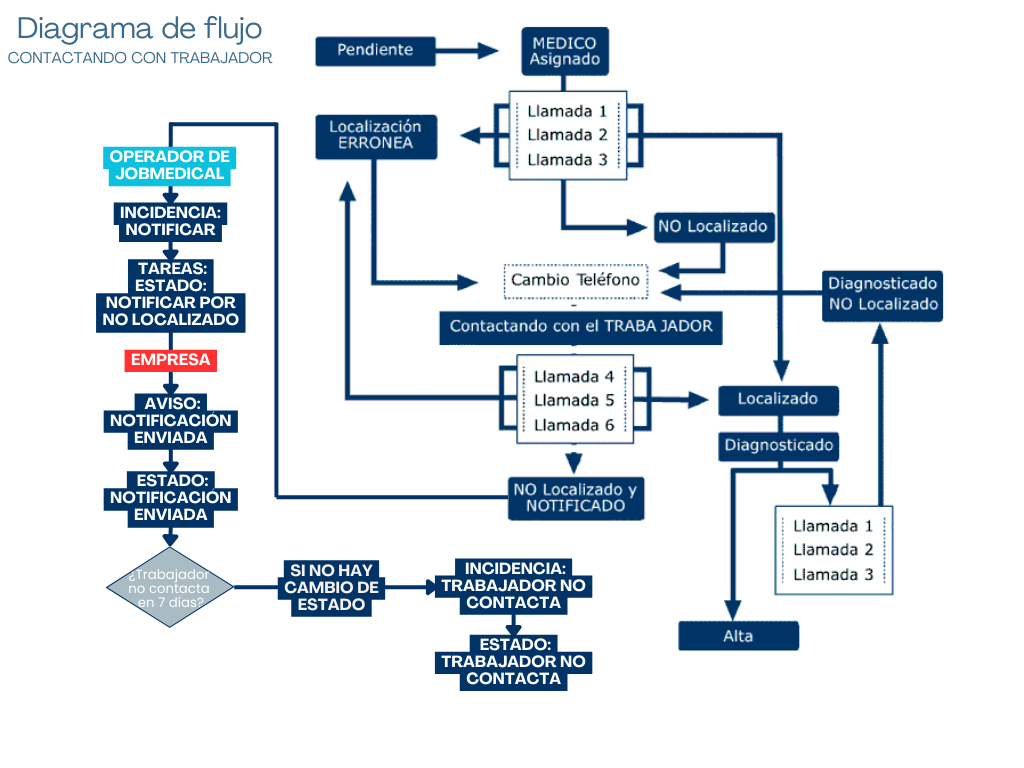
|
-- He grabado una fecha de alta errónea ¿que hago? --^ índice ^--
Al introducir una fecha de alta en un parte este 'desaparece' del sistema de tal manera que el usuario no puede acceder a él para modificar la fecha de alta, para solucionarlo debe ponerse en contacto con Job Medical, la persona de contacto es:
Manuel Luengo
tel: 91 630 88 14
email: m.luengo@jobmedical.es
-- He duplicado un trabajador sin querer ¿que hago? --^ índice ^--
Ponerse en contacto con Job Medical, la persona de contacto es:
Manuel Luengo
tel: 91 630 88 14
email: m.luengo@jobmedical.es
-- he grabado un parte de AT (Contingencias Profesionales) pensando que era IT (Contingencias Comunes) ¿que hago? --^ índice ^--
Job Medical solo gestiona las bajas por IT, es posible que se graben partes de AT pensando que eran IT, cuando se detecte esa situación habrá que proceder a borrar tanto el parte medico así como toda la información asociada a este
- En el caso de que el parte se encuentre todavía en estado de 'pendiente' el propio usuario puede proceder al borrado de este
- En el caso de que ya no este en ese estado de pendiente el procedimiento sería el siguiente:
1º poner en observaciones que corresponde a un AT
2º cerrar el parte introduciendo en la fecha de alta la misma fecha que la de baja
3º comunicarlo a Job Medical para que se proceda a la eliminación de toda la información
La persona de contacto es:
Manuel Luengo
tel: 91 630 88 14
email: m.luengo@jobmedical.es
II -- Área de TAREAS DIARIAS --^ índice ^--
El objetivo de este Área es que el usuario revise estas tareas cada vez que accede a la aplicación para así poder mejorar la gestión de nuestra A Médica. Estas tareas son las siguientes:
- Informe de No Localizados:
Este informe muestra los trabajadores que se encuentran NO LOCALIZADOS por Job Medical, engloba los siguientes estados:
- No Localizado
- Localización errónea
Sobre estos trabajadores Job Medical no puede continuar su seguimiento hasta que se actualicen los teléfonos de contacto
- Informe de Incidencias:
- Este listado muestra los trabajadores que tienen alguna incidencia. Estas pueden ser por varios motivos:
• Trabajador ha sido alta
• Trabajador ha sido cese en la empresa
• La baja corresponde a la Mutua
• Baja Errónea
• Incidencia Errónea
– Burofax de Contacto:
Este informe muestra los trabajadores que se encuentran en el estado de 'No Localizado y Notificado'Con estos trabajadores Job Medical ha realizado un mínimo de 6 llamadas sin poder localizar al trabajador, así que son susceptibles del envío inmediato por parte de la empresa de un burofax de contacto
Este listado no excluye a otros casos que se puedan presentar y que necesiten el envió de burofax de contacto
III -- Área de TAREAS PERIODICAS: --^ índice ^--
El objetivo de este Área es que el usuario la revise periódicamente para poder mejorar la gestión del seguimiento de sus bajas
– Bajas de más de 365 días
Este listado nos muestra las bajas superiores a 365 días
– Listado de Avisos
Aquí se podrán listar los trabajadores que tengan algún aviso asignado por el usuario, es necesario seleccionar uno
Listará los trabajadores que tengan asignado ese aviso y mostrará además, todos los avisos que tenga asignados al Parte Médico
Si se quiere eliminar algún aviso de un Parte Médico se debe comunicar a Job Medical
Los avisos son los siguientes:
• No Molestar
• Seguimiento Especiales
• Llamar urgente
• Citar
• Operador
– Bajas de más de 547 días
Este listado nos muestra las bajas superiores a 547 días (18 meses)
III - INFORMES --^ índice ^--
-- Bajas de larga evolución:
nos muestra las bajas vivas de mas de 90 días
IV - ESTADISTICAS --^ índice ^--
IMPORTANTE: Se podrán visualizar distintos tipos de informes y estadísticas pero para poder hacerlo es necesario tener activado el perfil de 'INFORMES' el usuario correspondiente, para ello debe comunicárselo a Job Medical
IMPORTANTE para usuarios Internet Explorer: Para poder visualizar las gráficas de las estadísticas de "Comparativas Agrupadas", "Morbilidad" y "Aparato Locomotor" deberán tener instalada la versión de Internet Explorer 9 o superior. Los datos se mostrarán en cualquier versión del Explorer. Para Chrome, Safari y Mozilla deberán tener las últimas versiones
-- Que significan los distintos filtros de las estadísticas (Movimientos del periodo, situación actual, etc... --^ índice ^--
Las estadísticas se pueden filtrar por distintos conceptos:
- Bajas del periodo: Este filtro selecciona los partes cuyas fecha de baja estén comprendidas en el periodo seleccionado
- Altas del periodo: Este filtro selecciona los partes cuyas fecha de baja estén comprendidas en el periodo seleccionado
- Situación Histórica: Muestreo de todos los partes sin ningún tipo de filtro, adecuado para periodos largos, particularmente útil para las estadísticas de 'Morbilidad' y 'Aparato Locomotor'
-- Estado de Partes Médicos:
Esta gráfica interactiva 'tipo Tarta' nos muestra el la situación de las bajas segmentada por los siguientes conceptos:
• No Localizadas: incluye las bajas vivas en los estados de "No Localizado", "Localización Errónea" y "No localizado y Notificado"
• En curso: Bajas vivas en estado de "Pendiente", "Medico Asignado" y "Contactando con el Trabajador"
• Revisión: Bajas vivas en estado "Diagnosticado" y "Localizado"
• Alta: Bajas en estado de 'Alta'
Además se puede filtrar por fechas de baja y/o Empresas - Delegaciones
-- Salud Laboral:
Esta gráfica interactiva 'tipo Tarta' nos muestra la duración de las bajas que han sido alta (fecha de alta - fecha de baja) segmentada por los siguientes periodos de duración de la baja:
• De 1 a 4 días
• De 5 a 15 días
• De 16 a 21 días
• De 22 a 45 días
• De 46 a 90 días
• Más de 90 días
Además se puede filtrar por Fecha, Tipo de Fecha y/o Empresas - Delegaciones
Tipo de Fecha:
• BAJAS DEL PERIODO: Seleccionada por defecto, se filtrarán los Partes Médicos por sus fechas de baja, útil para periodos largos de tiempo en los que la fecha de inicio es superior a 90 días. En este caso se sabrá cuanto han durado las bajas producidas en el periodo seleccionado
• ALTAS DEL PERIODO: Se filtrarán los Partes Médicos por sus fechas de alta, útil para periodos cortos de tiempo en los que la fecha de inicio es inferior a 90 días. En este caso se sabrá cuanto han durado las bajas que han sido alta en el periodo seleccionado
– Duración de las bajas vivas:
Esta gráfica interactiva 'tipo Tarta' nos muestra la duración de las bajas vivas actuales, segmentada por los siguientes conceptos:
• De 1 a 14 días
• De 15 a 59 días
• De 60 a 119 días
• De 120 a 364 días
• De 365 a 546 días
• Más de 546 días
También nos muestra los días (perdidos) de grabación y el tiempo medio de grabación junto con sus totales
Se puede filtrar por Empresas - Delegaciones
-- Resumen Anual:
Esta gráfica interactiva 'tipo Columna' nos muestra el estado actual de las bajas, segmentadas en 12 meses, bajo los siguientes criterios:
• No Localizado: Comprende los siguientes estados del parte médico, "No Localizado', 'Localización Errónea' y 'No Localizado y Notificado'
• En curso: Bajas vivas en estado de "Pendiente", "Medico Asignado" y "Contactando con el Trabajador"
• Revisión: Comprende el estado de 'Diagnosticado'
• Alta: Comprende el estado de Alta
Se puede seleccionar la fecha del mes de inicio, por defecto será el 1 de enero del año actual
-- Tiempo Medio de Grabación
Esta gráfica interactiva 'tipo Tarta' nos muestra el Tiempo Medio de Grabación (fecha de grabación - fecha de baja) segmentada por los siguientes periodos de grabación:
• De 1 a 3 días
• De 4 a 7 días
• De 8 a 15 días
• Más de 15 días
Además se puede filtrar por fechas de grabación y/o Empresas - Delegaciones
-- Comparativas Agrupadas:
Esta gráfica interactiva 'tipo Columna-Porcentaje' nos muestra el porcentaje, sobre el total de los partes médicos, que se encuentran en alguno de los siguientes conceptos de las Empresas / Delegaciones seleccionadas
• No Localizadas: incluye las bajas vivas en los estados de "No Localizado", "Localización Errónea" y "No localizado y Notificado"
• En curso: Bajas vivas en estado de "Pendiente", "Medico Asignado" y "Contactando con el Trabajador"
• Revisión: Bajas vivas en estado "Diagnosticado" y "Localizado"
• Alta: Bajas en estado de 'Alta'
-- Morbilidad:
Esta gráfica interactiva 'tipo Columna - Porcentaje ' nos muestra sobre el total de las bajas producidas en el periodo de tiempo seleccionado, y por Empresas / Delegaciones, el porcentaje de cada familia de patologías, estas familias de patologías son:
• Otros
• Aparato Locomotor
• Trastornos Psiquicos
• Embarazos
• Aparato Digestivo
• Genito - Urinario
• Procesos Respiratorios Agudos
Se puede filtrar por SEXO y por los siguientes TIPOS de estadística:
• BAJAS DEL PERIODO: Seleccionada por defecto, se filtrarán los Partes Médicos por las fechas de baja seleccionadas
• SITUACIÓN HISTÓRICA: Se seleccionarán TODOS los Partes Médicos, independientemente de las fechas seleccionadas
-- Aparato Locomotor:
Esta gráfica interactiva 'tipo Columna - Porcentaje ' nos muestra sobre el total de las bajas producidas en el periodo de tiempo seleccionado, y por Empresas / Delegaciones, el porcentaje de cada subgrupo de la familia de patología "Aparato Locomotor", comprenden los siguientes subgrupos:
• Columna
• Hombro
• Brazo
• Mano
• Pierna
• Rodilla
• Pié
Se puede filtrar por SEXO y por los siguientes TIPOS de estadística:
• BAJAS DEL PERIODO: Seleccionada por defecto, se filtrarán los Partes Médicos por las fechas de baja seleccionadas
• SITUACIÓN HISTÓRICA: Se seleccionarán TODOS los Partes Médicos, independientemente de las fechas seleccionadas
VI -- Área de Descargas --^ índice ^--
-- Descarga de Documentos --^ índice ^--
En el menú principal desde del Área de 'Información de Interés' se puede acceder al 'Área de Descargas', desde aquí se pone a disposición de usuario utilidades y documentos para la descarga
- Área de Descargas > Descarga de Documentos:
Se pone a disposición del usuario los siguientes formularios en formato .pdf:
• Carta Modelo de Burofax de CITA
• Carta Modelo de Burofax de CONTACTO
• Comunicación a Inspección Médica
• Comunicación de Buena Disposición
• Solicitud de nuevo usuario
• Carta Control IT Inspección Médica (Remesas)
• Carta Control IT INSS
• Carta Control IT - Protocolo
-- Descarga de Utilidades: --^ índice ^--
Se pone a disposición del usuario las siguientes utilidades:
• Visor de Gráficos SVG Viewer: Este visor gratuito de Adobe permite ver las gráficas de las estadísticas. En el caso de que no se instale se podrán ver solamente los datos numéricos download
• AxCrypt: Para encriptar/desencriptar archivos,software con licencia GNU :
• Eraser: Software para el borrado seguro de documentos, con licencia GNU
• Acrobat Reader: Software para visualizar documentos en formato pdf
VII -- Área de Información de Interés: --^ índice ^--
Desde el menú principal se puede acceder desde el Área 'Información de Interés' a la información:
• Ayuda Aplicación: esta es la última versión de la ayuda de la aplicación, desde donde se podrá desscargar en formato pdf
• Ayuda Procedimientos Burofax: que es el documento de ayuda del procedimiento de envíos de burofax de cita o contacto
• Política de Confidencialidad
• Aviso Legal
VII - SOLUCCIÓN DE PROBLEMAS --^ índice ^--
-- Intento grabar un parte de baja y el sistema no me deja --^ índice ^--
Este error se puede dar por dos motivos:
- No se ha introducido la empresa y/o delegación a la que pertenece el trabajador
- El trabajador ya tiene un parte grabado y cerrado (con fecha de alta) y con fecha de baja igual a la que se intenta grabar
-- Por qué no puedo autenticarme para acceder a la aplicación --^ índice ^--
Los motivos más habituales son:
-- La "CUENTA" (usuario) y la "CLAVE" (contraseña) distinguen entre mayúsculas y minúsculas
-- La contraseña esta bloqueada, para solucionarlo póngase en contacto con Job Medical
-- Los sistemas operativos permiten guardar las contraseñas en un almacén, si esta se ha cambiado y no se ha renovado en el almacén del Sistema Operativo no podrá acceder ya que estará intentando acceder con una contraseña obsoleta y podría bloquear el usuario
-- Por qué no me funcionan los desplegables --^ índice ^--
Existen aplicaciones o navegadores que bloquean las ventanas emergentes, por ejemplo la barra de google, esta aplicación debe estar configurada para que se permitan las ventanas emergentes de www.jobmedical.es , en IE7 automáticamente también puede bloquear las ventanas emergentes, habrá que configurarlo para que las permita en www.jobmedical.es
Para configurar la barra de google siga las siguientes instrucciones, en el caso de que se estén bloqueando se vería de la siguiente manera:
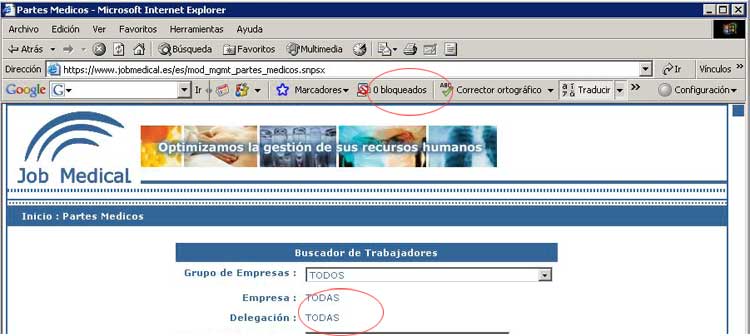 |
Para permitir las ventanas emergentes en www.jobmedical.es, estando dentro de la aplicación habrá que picar en el botón:' 0 bloqueados', quedando de la siguiente manera:
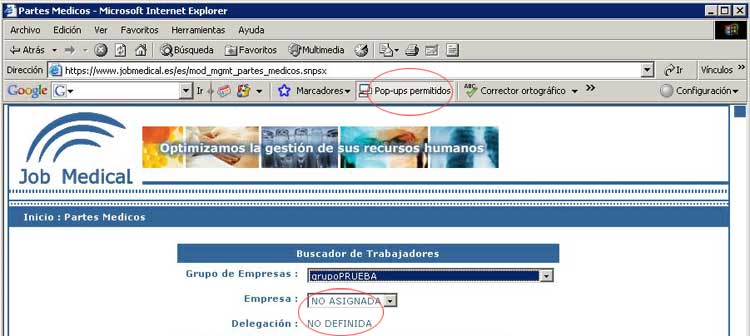 |
-- Por qué se me cierra la sesión en la aplicación y me tengo que volver a autenticar otra vez para seguir trabajando --^ índice ^--
La aplicación tiene establecido un 'TimeOut' , es decir si estamos ese periodo sin modificar nada en la aplicación esta nos cierra la sesión de tal manera que tenemos que volver a autenticarnos para seguir trabajando
El motivo de este 'TimeOut' es ajustarnos a la legislación vigente en materia de seguridad